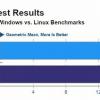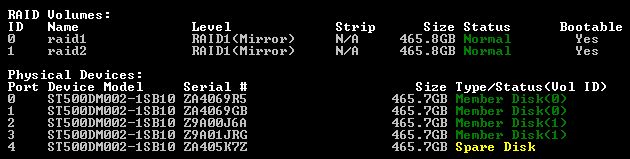
Всем привет!
За последние годы мы привыкли что можно и нужно все мониторить, множество инструментов начиная от простых логов, заканчивая Zabbix и все можно связать. Microsoft в свою очередь тоже дала нам отличный инструмент WinRM, с помощью которого мы можем отслеживать состояние операционных систем и не только. Но как всегда есть ложка дегтя, собственно об «обходе» этой ложки дегтя и пойдет речь.
Как выше было сказано, мы имеем все необходимые инструменты для мониторинга IT структуры, но так сложилось что мы не имеем «автоматизированный» инструмент для мониторинга состояния Intel raid массивов в Windows core. Обращаю Ваше внимание на то, что речь идет об обычном «желтом железе».
Все мы знаем что есть софт от Intel, rapid и matrix storage, но к сожалению на стандартном Windows core он не работает, также есть утилита raidcfg32, она работает в режиме командной строки, умеет обслуживать в ручном режиме и показывать статус, тоже в ручном режиме. Думаю Америку не для кого не открыл.
Постоянно в ручном режиме проверять состояние raid или ждать выхода из строя сервера виртуализации не самый лучший выбор.
Для реализации коварного плана по автоматизации мониторинга Intel raid мы используем
основные инструменты:
- Powershell
- EventLog
- Raidcfg32.exe
- Вспомогательные:
- WinRM
- Rsyslog
- LogAnalyzer
Первым делом нужно установить драйвер для raid контроллера:
cmd.exe pnputil.exe -i -a [путь до *.inf]
Копируем raidcfg32.exe в c:raidcfg32
Проверяем корректно ли установлен драйвер:
cmd.exe C:raidcfg32raidcfg32.exe /stv
Если получаем состояние raid и дисков, то все ок.
Создаем источник в журнале application:
*Дальше все выполняется в powershell
New-EventLog -Source "RAID" -LogName "Application"
Выполняем запрос состояния raid, удаляем кавычки для упрощения парсинга, подключаем содержимое файла.
c:RAIDCFG32RAIDCFG32.exe /stv > c:RAIDCFG32raidcfgStatus.txt
Get-Content "c:RAIDCFG32raidcfgStatus.txt" | ForEach-Object {$_ -replace ('"'),' '} > c:RAIDCFG32raidstatus.txt
$1 = Get-Content c:RAIDCFG32raidstatus.txt
$2 = "$1"
Ищем ключевые слова, если одно из слов ниже будет найдено, то в файле errorRAID.txt появится значение true, это будет говорить о наличии ошибки, если совпадений не найдено, то будет записано значение false.
$2 -match "failed" > c:RAIDCFG32errorRAID.txt
$2 -match "disabled" >> c:RAIDCFG32errorRAID.txt
$2 -match "degraded" >> c:RAIDCFG32errorRAID.txt
$2 -match "rebuild" >> c:RAIDCFG32errorRAID.txt
$2 -match "updating" >> c:RAIDCFG32errorRAID.txt
$2 -match "critical" >> c:RAIDCFG32errorRAID.txt
Подключаем файл с записаными true и false, ищем в файле true, если true найдено то заменяем его на Error, заменяем false на Information.
Записывам результат в EntryType.txt
$3 = Get-Content c:RAIDCFG32errorRAID.txt
$4 = "$3"
$5 = $4 -match "true"
$6 = "$5"
$7 = $6 -replace "true", "Error" > c:RAIDCFG32EntryType.txt
$8 = $6 -replace "false", "Information" >> c:RAIDCFG32EntryType.txt
Подключаем содержимое файла EntryType.txt и удаляем в нем False, тем самым выводим корректный -EntryType что в свою очередь и является «Уровнем» сообщения.
Записываем в EventLog сообщение, где в случае если будут найдены ключевые слова, уровень сообщения будет Error, если не будут найдены, то Information.
$9 = Get-Content c:RAIDCFG32EntryType.txt
$10 = "$9"
$11 = $10 -replace "False"
Write-EventLog -LogName Application -Source "RAID" -EventID 9999 -EntryType "$11" -Message "$1"
exit
Сохраняем код в *.ps1
Создаем в планировщике задание на запуск скрипта, я запускаю задание 1 раз в сутки и при каждой загрузке.
Если будет производится сбор логов другой Windows ОС в Eventlog, то на коллекторе логов необходимо создать источник «RAID», пример есть выше.
Мы транспортируем логи в rsyslog через Adison rsyslog для Windows.
На выходе получается вот такая картинка:
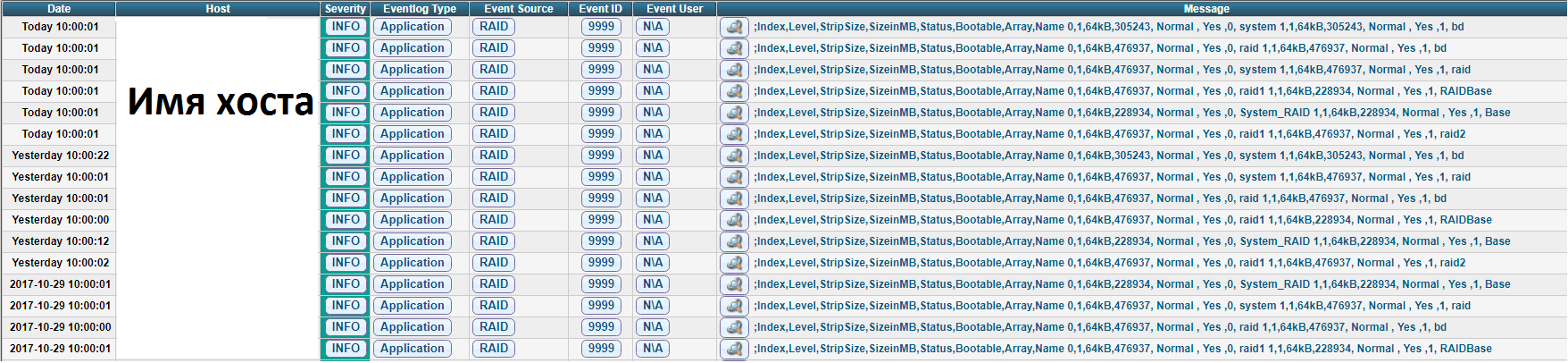
c:RAIDCFG32RAIDCFG32.exe /stv > c:RAIDCFG32raidcfgStatus.txt
Get-Content "c:RAIDCFG32raidcfgStatus.txt" | ForEach-Object {$_ -replace ('"'),' '} > c:RAIDCFG32raidstatus.txt
$1 = Get-Content c:RAIDCFG32raidstatus.txt
$2 = "$1"
$2 -match "failed" > c:RAIDCFG32errorRAID.txt
$2 -match "disabled" >> c:RAIDCFG32errorRAID.txt
$2 -match "degraded" >> c:RAIDCFG32errorRAID.txt
$2 -match "rebuild" >> c:RAIDCFG32errorRAID.txt
$2 -match "updating" >> c:RAIDCFG32errorRAID.txt
$2 -match "critical" >> c:RAIDCFG32errorRAID.txt
$3 = Get-Content c:RAIDCFG32errorRAID.txt
$4 = "$3"
$5 = $4 -match "true"
$6 = "$5"
$7 = $6 -replace "true", "Error" > c:RAIDCFG32EntryType.txt
$8 = $6 -replace "false", "Information" >> c:RAIDCFG32EntryType.txt
$9 = Get-Content c:RAIDCFG32EntryType.txt
$10 = "$9"
$11 = $10 -replace "False"
Write-EventLog -LogName Application -Source "RAID" -EventID 9999 -EntryType "$11" -Message "$1"
Автор: den_scs